Thủ thuật công nghệ
Cách nâng cấp lên Windows 10 từ Windows 7 hoặc 8 (phần 1)
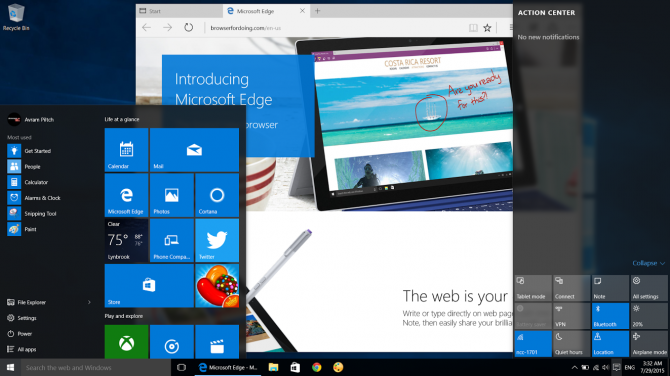
Windows 10 là hệ điều hành máy tính tốt nhất, với một menu Start mới mạnh mẽ, một giao diện người sử dụng chuyển đổi giữa chế độ chạm và chuột thân thiện, trợ lý kỹ thuật số Cortana cùng 1 loạt các nâng cấp khác. Nếu bạn đang chạy một bản bản quyền của Windows 7 hoặc 8, bạn đủ điều kiện để nâng cấp miễn phí. Việc chạy bản nâng cấp hệ điều hành mất một ít thời gian nhưng rất rất đơn giản. Đây là cách nâng cấp lên Windows 10.
Cuối cùng, hãy chắc chắn rằng bạn có 1 đến 2 giờ rảnh để chạy cài đặt. Mặc dù bạn cũng có thể có thể bỏ đi những phần lớn của quy trình, bạn cũng đều có thể mong ngóng mọi thứ việc tải xuống và sao chép tệp phải mất tối thiểu 60 phút và trong trường hợp của chúng tôi, gần hai giờ hơn khi kết nối Internet nhanh. Nếu bạn có Internet chậm hoặc thường bị gián đoạn, bạn nên đến một số nơi có kết nối mạnh và làm theo các hướng dẫn để tạo đĩa cài đặt USB mà bạn có thể sử dụng tại nhà.
Phần 1: Cách nâng cấp qua tải xuống trực tiếp.
1. Điều hướng đến https://www.microsoft.com/en-us/software-download/windows10
2. Nhấp vào nút “Download Tool now”
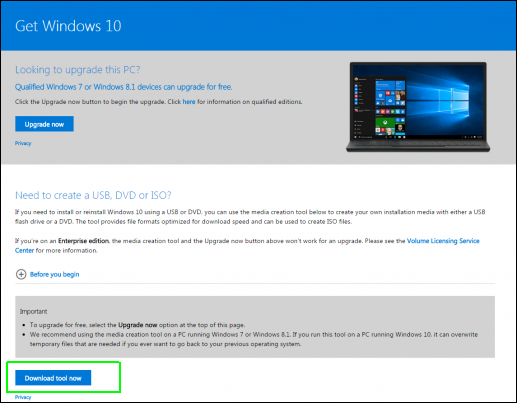
3. Khởi động Công cụ tải xuống.
4. Nhấp vào Chọn Upgrade this PC Now nếu bạn chỉ cài đặt trên máy tính này và muốn thực hiện vấn đề đó ngay lập tức. Tuy nhiên, nếu bạn muốn tạo phương tiện USB hoặc DVD của riêng mình, hãy xem phần dưới về “Cách tạo Phương tiện cài đặt Windows 8″. Mặc dù nó yêu cầu một vài bước phụ và ổ đĩa flash trống hoặc đĩa, việc tạo phương tiện cài đặt riêng của phép bạn chẳng những cài đặt trên rất nhiều máy tính mà còn cài đặt lại trên máy tính ngày nay của bạn nếu có sự cố.

Công cụ này sẽ mất một lát để tải xuống phần mềm, vì thế hãy kiên nhẫn, đặc biệt nếu bạn có kết nối Internet chậm. Sau khi tải xuống, ứng dụng cũng trải qua quá trình chuẩn bị và tải xuống một số tệp khác, tất cả đều mất thời gian, cũng đều có thể miễn sao một giờ ngay khi khi kết nối vận tốc cao.
5. Nhấp vào Chấp nhận trên màn hình điều khoản cấp phép. Chờ một lần nữa khi ứng dụng kiểm tra các bản cập nhật. Bạn cũng có thể muốn làm những gì đó khác, vì điều đó cũng tốn thời gian.
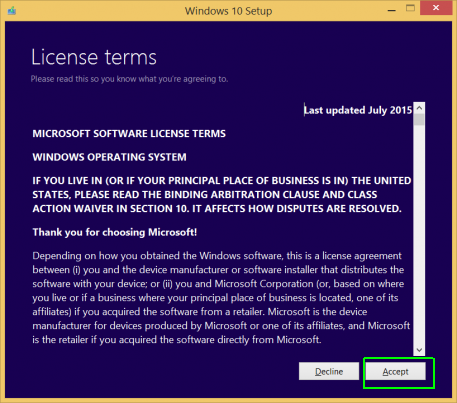
6. Nhấp vào nút Cài đặt. Đợi 20 đến 30 phút để máy tính sao chép tệp. Nó sẽ khởi động lại nhiều lần.
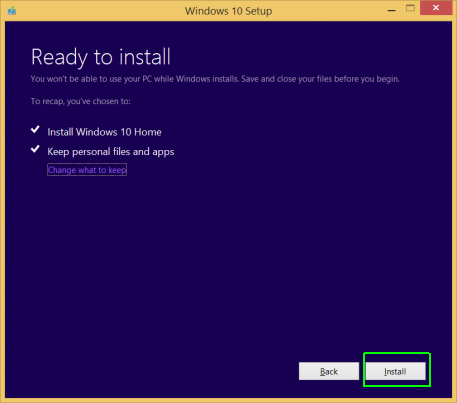
7. Nhấn Next tại màn hình đăng nhập.
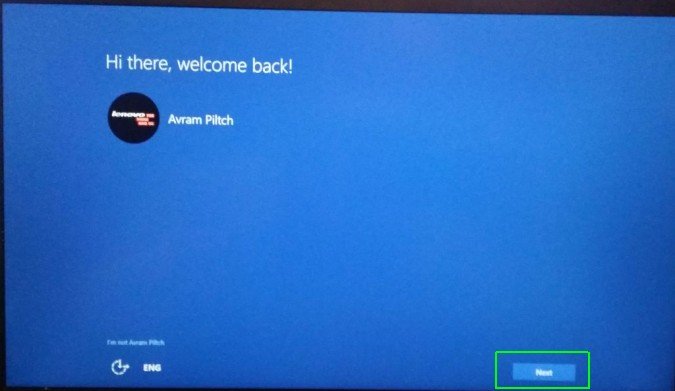
8. Nhấp vào Sử dụng cài đặt Express. Bạn luôn cũng có thể có thể thay đổi một số cài đặt sau này.
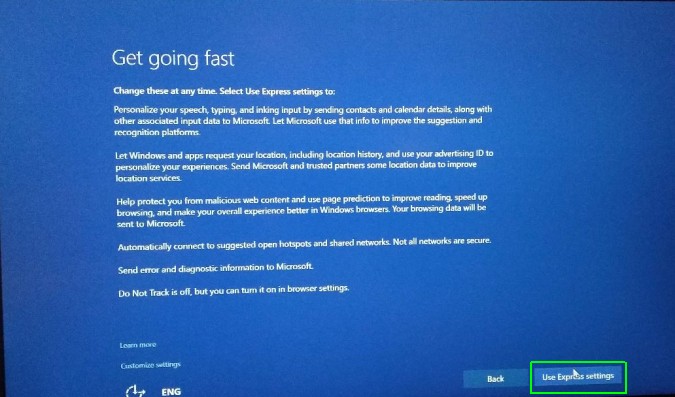
9. Nhấp vào Tiếp theo trên màn hình “Ứng dụng mới cho Windows mới”. Máy tính sẽ nói “hoàn tất cài đặt của bạn” và sau đó đưa bạn đến màn hình khóa Windows 10.

10. Đăng nhập vào máy tính của bạn. Windows 10 sẽ mất một ít phút để thực hành thiết lập ban đầu và sau đó nó sẽ đưa bạn đến màn hình nền Windows.

Từ khóa bài viết:
Bài viết Cách nâng cấp lên Windows 10 từ Windows 7 hoặc 8 (phần 1) được tổng hợp sưu tầm và biên tập bởi nhiều user – Sửa máy tính PCI – TopVn Mọi ý kiến đóng góp và phản hồi vui lòng gửi Liên Hệ cho chúng tôi để điều chỉnh. Xin cảm ơn.

 Tuyển Dụng
Tuyển Dụng
 Chuyên Nghiệp trong phục vụ với hơn 20 Kỹ thuật IT luôn sẵn sàng tới tận nơi sửa chữa và cài đặt ở Tphcm. Báo giá rõ ràng. 100% hài lòng mới thu tiền.
Chuyên Nghiệp trong phục vụ với hơn 20 Kỹ thuật IT luôn sẵn sàng tới tận nơi sửa chữa và cài đặt ở Tphcm. Báo giá rõ ràng. 100% hài lòng mới thu tiền.









